Cara Memasang WhatsApp di Laptop

WhatsApp telah menjadi salah satu platform komunikasi yang paling populer di seluruh dunia. Aplikasi ini memudahkan penggunanya untuk berkomunikasi secara instan dengan keluarga, teman, dan kolega dari seluruh dunia dengan menggunakan internet.
Banyak orang yang memfasilitasi cara komunikasi ini melalui aplikasi WhatsApp pada ponsel mereka. Namun, tahukah Anda bahwa WhatsApp juga dapat digunakan di laptop? Berikut adalah cara mudah untuk memasang WhatsApp di Laptop.
Apa Itu WhatsApp?
WhatsApp adalah aplikasi smartphone yang memungkinkan penggunanya untuk mengirim pesan teks, foto, musik, dan video secara gratis ke pengguna WhatsApp lainnya. Aplikasi WhatsApp menggunakan koneksi internet (WiFi atau paket data) untuk mengirim pesan dan panggilan suara. Aplikasi ini berfungsi pada semua jenis smartphone: Android, iOS, dan Windows Phone.
Kelebihan Penggunaan WhatsApp di Laptop
Ada banyak keuntungan dalam menggunakan WhatsApp di laptop Anda. Sebagai contoh, Anda dapat mengetik pesan Anda dari keyboard yang lebih besar dibandingkan dengan keyboard ponsel Anda. Selain itu, Anda juga dapat melihat obrolan Anda secara lebih detail dan melihat obrolan ganda yang terjadi pada waktu yang bersamaan.
Kekurangan Penggunaan WhatsApp di Laptop
Satu-satunya kekurangan menggunakan WhatsApp di laptop adalah tergantung pada koneksi internet. Apabila koneksi internet Anda tidak stabil, maka pesan Anda mungkin tidak terkirim atau terlambat. Selain itu, Anda hanya dapat membuka satu akun WhatsApp pada satu laptop.
Cara Memasang WhatsApp di Laptop
Berikut akan dijelaskan cara mengunduh dan memasang WhatsApp di laptop Anda.
- Pastikan bahwa laptop Anda terkoneksi dengan jaringan internet.
- Buka halaman resmi WhatsApp di https://www.whatsapp.com/download.
- Pilih versi WhatsApp yang sesuai dengan sistem operasi laptop Anda, yaitu versi Windows atau versi Mac OS.
- Klik tombol download dan tunggu hingga proses unduhan selesai.
- Buka file hasil unduhan dan ikuti petunjuk instalasi yang muncul di layar.
- Buka WhatsApp pada laptop Anda dan masukkan nomor telepon yang telah terverifikasi WhatsApp pada ponsel Anda ke dalam WhatsApp pada laptop Anda.
- Aplikasi WhatsApp di laptop Anda siap digunakan.
Spesifikasi WhatsApp di Laptop
WhatsApp dapat diunduh dan dipasang pada laptop dengan spesifikasi minimum sebagai berikut:
- Windows 8 dan Windows 10 (untuk versi Windows)
- OS X 10.9 atau yang lebih tinggi (untuk versi Mac OS)
- Prosesor intel dengan OS 64-bit
- Minimum 2GB RAM
- Koneksi Internet yang stabil
Merk yang Mendukung WhatsApp di Laptop
WhatsApp dapat dipasang di semua merek laptop yang mendukung sistem operasi Windows atau Mac OS, misalnya HP, Acer, Lenovo, Asus, dan lain-lain.
Harga WhatsApp di Laptop
WhatsApp di laptop tidak dikenakan biaya apa pun, semua fitur yang tersedia gratis termasuk penggunaan WhatsApp di laptop.
Cara Membuka WhatsApp di Laptop Windows 7
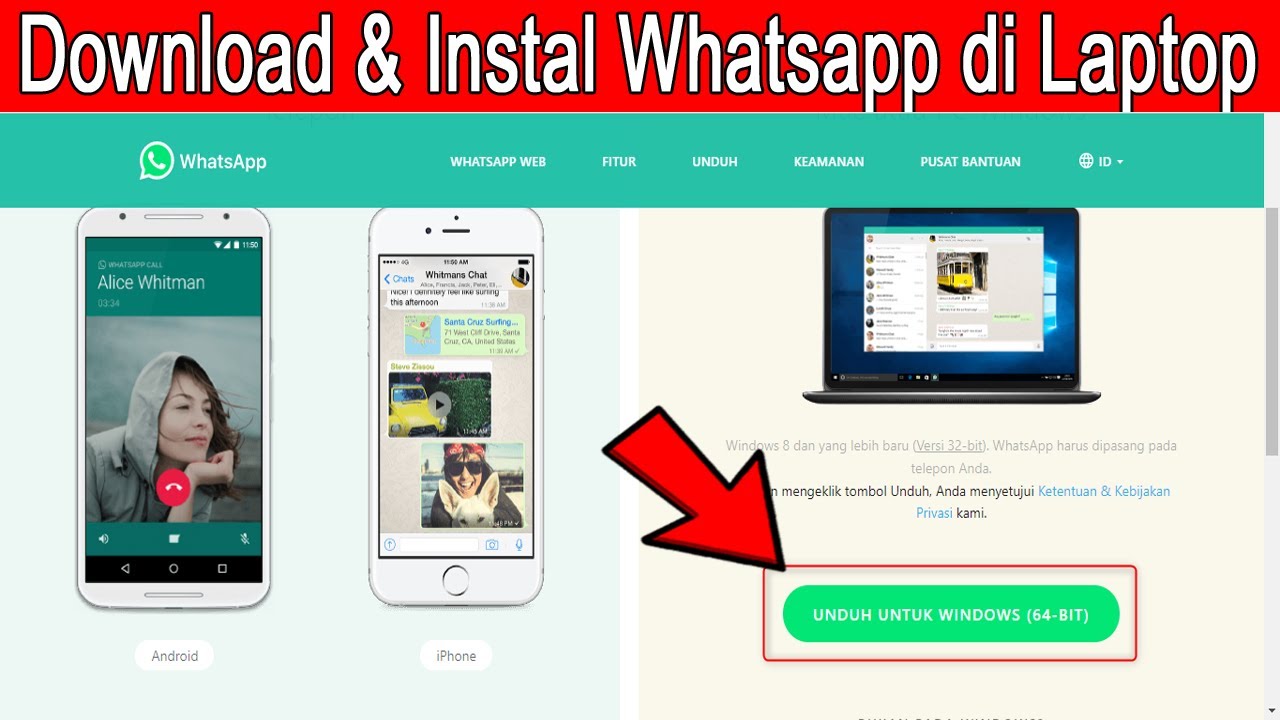
WhatsApp adalah aplikasi pesan instan yang memungkinkan pengguna untuk berkomunikasi dengan teman, keluarga dan kolega tanpa batasan geografis. Selain dapat digunakan di smartphone, WhatsApp juga dapat digunakan di PC atau laptop. WhatsApp di laptop dapat memudahkan pekerjaan terutama bagi yang sering beralih antara komputer dan ponsel ketika bekerja. Namun, bagaimana cara membuka WhatsApp di Laptop Windows 7? Simak cara mudahnya berikut ini.
Apa Itu WhatsApp?
WhatsApp adalah aplikasi smartphone yang memungkinkan penggunanya untuk mengirim pesan teks, foto, musik, dan video secara gratis ke pengguna WhatsApp lainnya. Aplikasi WhatsApp menggunakan koneksi internet (WiFi atau paket data) untuk mengirim pesan dan panggilan suara. Aplikasi ini berfungsi pada semua jenis smartphone: Android, iOS, dan Windows Phone.
Kelebihan Penggunaan WhatsApp di Laptop
Ada banyak keuntungan dalam menggunakan WhatsApp di laptop Anda. Sebagai contoh, Anda dapat mengetik pesan Anda dari keyboard yang lebih besar dibandingkan dengan keyboard ponsel Anda. Selain itu, Anda juga dapat melihat obrolan Anda secara lebih detail dan melihat obrolan ganda yang terjadi pada waktu yang bersamaan.
Kekurangan Penggunaan WhatsApp di Laptop
Satu-satunya kekurangan menggunakan WhatsApp di laptop adalah tergantung pada koneksi internet. Apabila koneksi internet Anda tidak stabil, maka pesan Anda mungkin tidak terkirim atau terlambat. Selain itu, Anda hanya dapat membuka satu akun WhatsApp pada satu laptop.
Cara Membuka WhatsApp di Laptop Windows 7
Berikut cara membuka WhatsApp di Laptop Windows 7:
- Buka browser di laptop Windows 7 Anda.
- Masuk ke halaman web WhatsApp menggunakan URL berikut: https://web.whatsapp.com/
- Anda akan melihat kode QR pada layar Anda.
- Buka aplikasi WhatsApp di ponsel Anda.
- Pilih menu “WhatsApp Web” di bagian atas aplikasi.
- Arahkan kamera ponsel Anda ke kode QR yang muncul pada layar laptop Anda.
- Aplikasi WhatsApp di Laptop Windows 7 sudah terbuka dan dapat digunakan.
Spesifikasi WhatsApp di Laptop
WhatsApp dapat diunduh dan dipasang pada laptop dengan spesifikasi minimum sebagai berikut:
- Windows 8 dan Windows 10 (untuk versi Windows)
- OS X 10.9 atau yang lebih tinggi (untuk versi Mac OS)
- Prosesor intel dengan OS 64-bit
- Minimum 2GB RAM
- Koneksi Internet yang stabil
Merk yang Mendukung WhatsApp di Laptop
WhatsApp dapat dipasang di semua merek laptop yang mendukung sistem operasi Windows atau Mac OS, misalnya HP, Acer, Lenovo, Asus, dan lain-lain.
Harga WhatsApp di Laptop
WhatsApp di laptop tidak dikenakan biaya apa pun, semua fitur yang tersedia gratis termasuk penggunaan WhatsApp di laptop.



